※一度説明した内容は後になるほど簡略して解説されてる場合がありますので、出来る限り順番に読んでくださいね。
■ 画像の切り抜き
それでは、次に先ほど作成した画像を使って、画像の切り抜きを行ってみましょう。
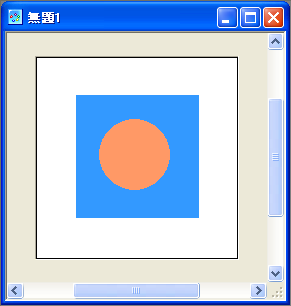
◆正方形から正円部を切り抜く
まず、前回説明した方法で正円を選択します。
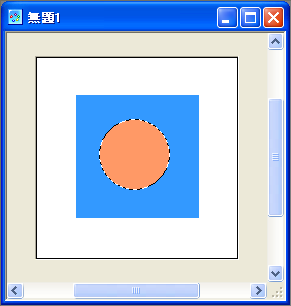
次に、そのまま
「レイヤー」で正方形の「レイヤー1」をクリックします。
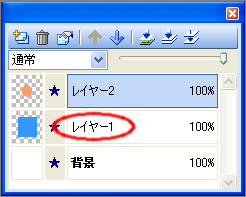
その後、キーボードの[Delete]を押します。
(コマンドメニューから「編集(E)」の「削除(D)」をクリックしても同じです。)
すると、キャンパス上は何も変わらない様に見えますが、「レイヤー」を見ますと正方形の一部が正円で切り抜かれてるのがわかります。
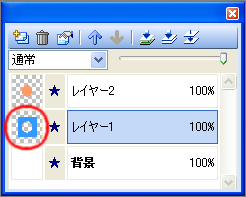
キャンパス上できちんと確かめたいなら「レイヤー」の「レイヤー2」にある「★」をクリックしてください。
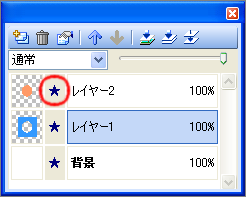
その「★」印が消えると同時に正円部が非表示になり(見えなくなり)、正円部が切り抜かれていることが解ります。
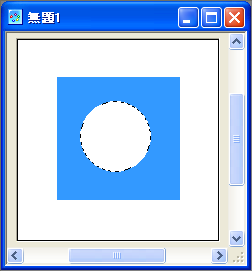
| ◆ 用語の説明 ◆ |
|---|
| 特にありません。 |